经典组合 WinSCP 和 puTTY 远程控制和管理 Linux 系统
一、WinSCP 和 puTTY 介绍
WinSCP 是一款 Windows 环境下使用的基于 SSH 的开源图形化客户端,同时支持SFTP、SCP、FTP协议,你可非常方便地使用拖拽操作,同时也支持批处理脚本及命令行方式操作,支持SSL/TLS、SSL、TLS三种加密方式,WinSCP还内置了文本编辑器,方便你进行文本编辑。
PuTTY 是免费且开源的老牌 SSH 客户端,经常用于 Windows 下连接管理远程服务器。PuTTY 的优势在于提供与 Linux 终端一样的命令行控制界面。
二、为和 WinSCP 要和 puTTY 组合使用?
那么我们为和要两个软件组合使用?原因很简单,就是 WinSCP 提供的终端命令体验感觉极差,如图,命令 CTRL+T 调出 WinSCP 自带的终端,只能在命令输入框中输入命令:
使用 Putty 可以解决这个问题,安装 Putty 后使用 CTRL+P 调出终端命令窗口,就像在操作服务器上的终端一样,比较方便。下图为 Putty 的终端窗口:
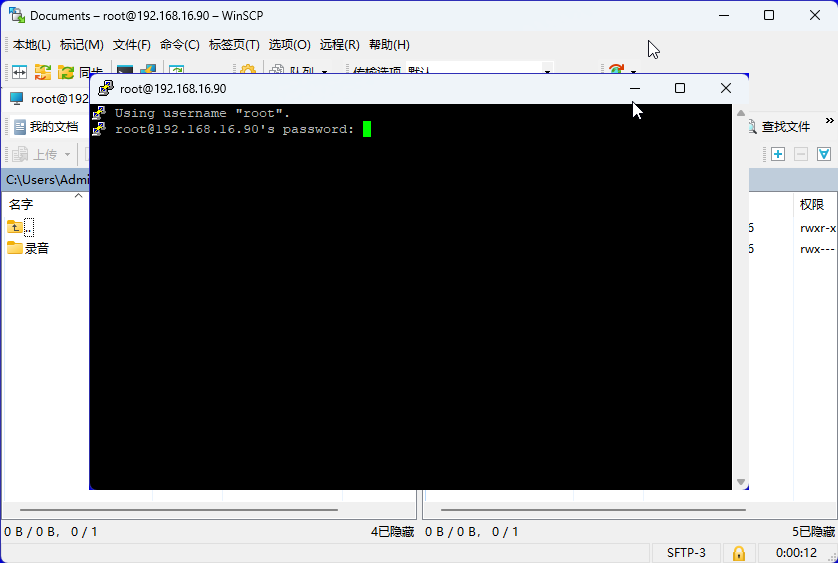
所以,一般可先用 WinSCP 登录,管理文件,在必要的时候,调出 PuTTY 输入终端命令,实现优势互补。
三、WinSCP 和 puTTY 的安装和配置
WinSCP 下载地址:https://winscp.net/
puTTY 下载地址:https://www.putty.org/
请自行下载最新版本,安装过程非常简单,不做多述,本文已两个软件全部默认安装为例。
安装完毕后需要设置的地方:
安装完毕后,运行 WinSCP ,按Ctrl + Alt + P 组合键,打开选项,选择:集成 -> 应用程序,按照下图设置好 PuTTY 的安装路径;记住会话密码后,就不用每次打开 putty 的终端都要输入密码了:
在“存储”选项里面,设置一下配置存储的方式,建议使用 “自定义INI文件” ,如果重新安装系统的话,直接载入这个文件,以前的所有配置都会恢复,包含系统设置,保存的服务器。
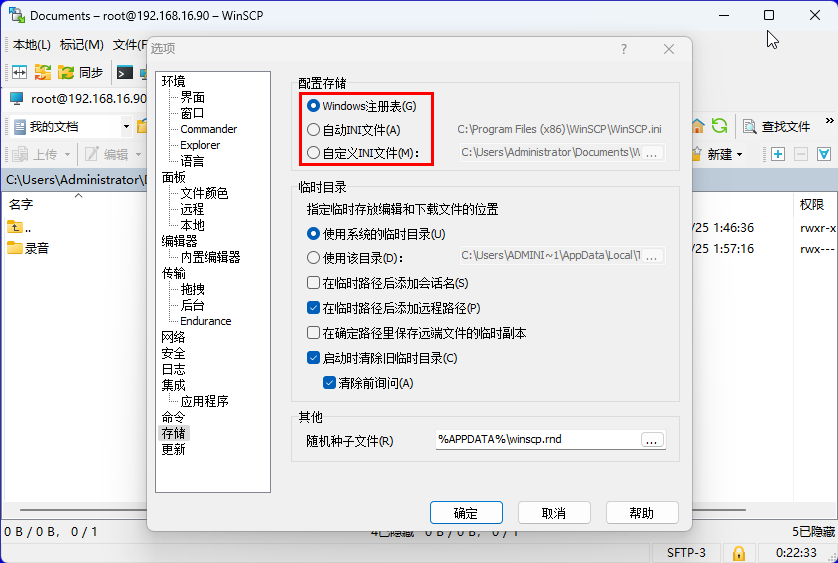
其他设置都很简单,都是中文,一看就明白了,就写到这里吧!
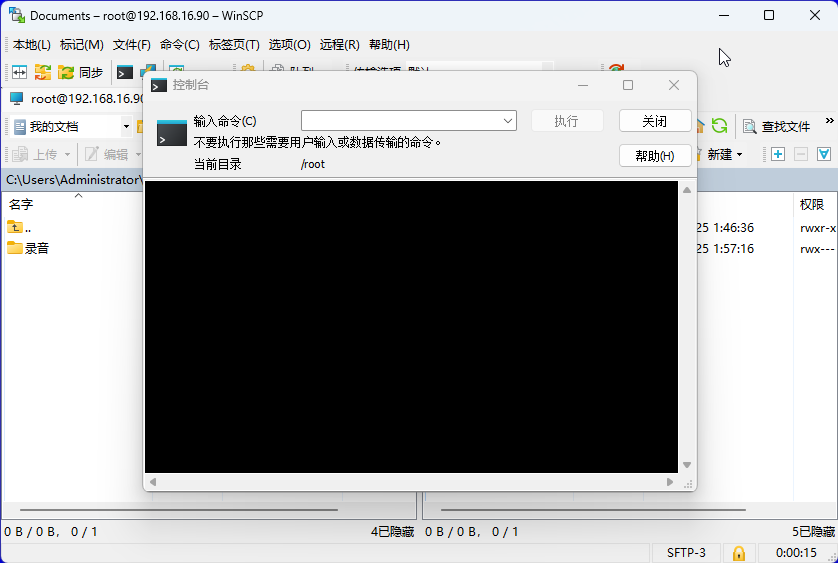
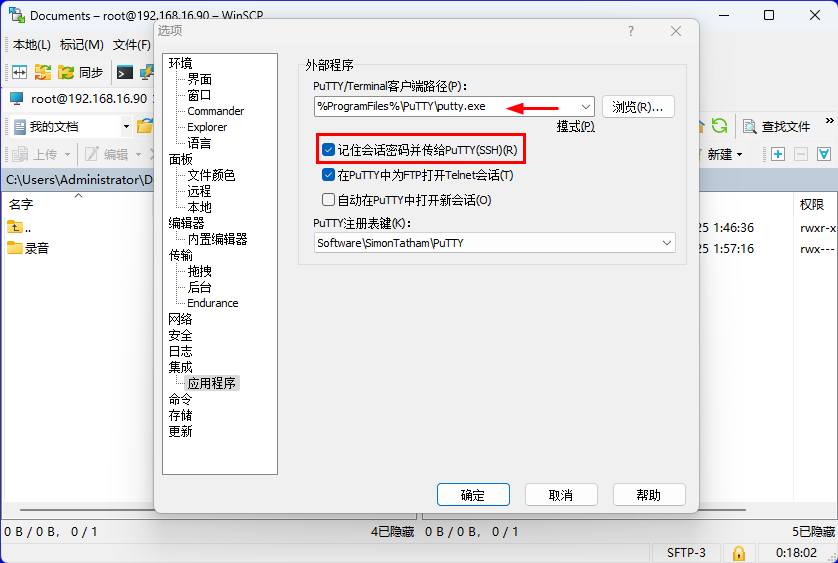




发表评论